
이 도면에서는 손잡이 부분을 먼저 스케치 해야 하겠다.
정면도와 우측면도를 보면 손잡이 부분이 굴곡이 서로 다르다
돌출이나 회전하는 방법으로는 만들 수 없다.

위 아래 두개의 프로파일(원)과 안내곡선을 이용하는 '로프트'를 이용해야 한다.
이 손잡이 부분을 스케치해 보자.
위 아래의 원 형상과 안내곡선 2가지를 스케치 해본다.
윗면에 타원을 스케치하고 치수기입 후 완료한다.
윗면 클릭 - '참조형상-기준면'을 클릭하고 거리를 115로 준다.

만든 기준면에 작은 타원을 그려서 '프로파일'을 만들고
두 원을 연결하는 안내곡선을 그려준다.
정면으로 와서 스플라인으로 그린다.

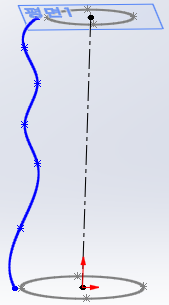
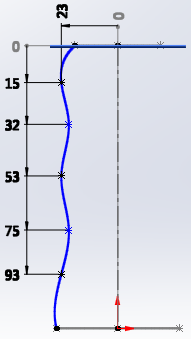
스플라인 곡선과 원은 조금 떨어뜨려 그린다. 굴곡과 치수에 주의한다
스플라인 끝점을 원과 '관통'으로 연결시켜준다.
치수를 기입하는데 '수평좌표치수'와 '수직좌표치수'를 이용한다.
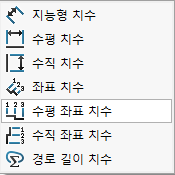
좌표치수 입력과 원과 안내곡선의 만남이 잘 되었는지 확인하고 '요소대칭복사'를 한다.
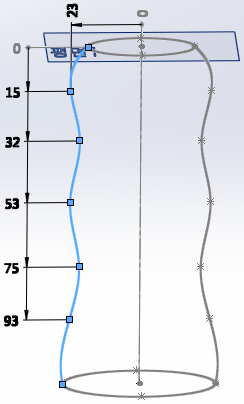
정면 스케치 종료 후 우측면을 스케치를 한다.
한쪽에 3점호를 그리고 원에 '관통'조건을 부여해서 붙인다.
가운데 보이는 보조선은 정면도에서 그린 것이다.
요소 변환을 하여 우측면도에 투영이 된다.
그리고 요소 변환하면 실선이 되는데 보조선으로 변경해 준다.

요소 대칭복사를 한다.
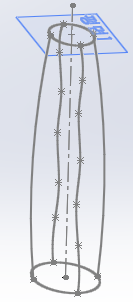
스케치 작업이 끝나면 '피처-로프트' 작업을 한다.
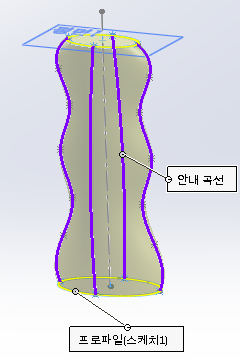
손잡이 아래쪽으로 튀어나온 부분을 작업한다.
여기서 처음으로 배우는 '돔' 기능을 알아본다.
'사용자정의 - 명령 - 피처 - 돔' 도구를 꺼낸다.
'돔'클릭 - 손잡이 아래 면 클릭 하면 돔이 생성된다. 치수 입력하고 확인.
정확한 사이즈가 있는 '돔'은 '로프트'로 만들 수 있다.
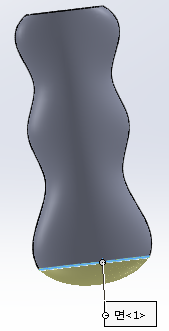
이제 갈고리 부분을 작업한다.
정면-스케치로 들어온다.
갈고리의 끝부분은 지름 1이고 손잡이 부분은 지름 7이다.

휘어지는 로프트 작업은 어떻게 해야 하나?
스윕의 기능과 비슷한가? ---> 그렇다
스윕은 중심선이 필요했다.
선 그리기시에 꼬부러진 선 그리는 방법은 아래와 같다.

상단의 반원의 점 두곳은 수평으로 구속조건을 준다.
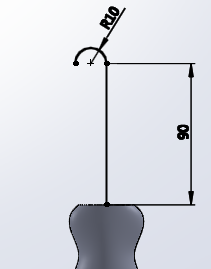
윗면에서 지름7 원을 그린다.

그리고 곡선의 끝에 기준면을 만들고 그 면에 지름 1mm인 원을 그린다.
자 이제 중심선과 양끝 원을 그려서 '로프트'를 할 스케치를 완료했다.
'로프트'를 클릭해서 프로파일 선택해주면 아래의 모양이 나온다.

이번엔 '안내곡선'이 아닌 '중심선 파라미터'를 선택하고
오른쪽 중심선을 클릭해준다.
끝부분은 돔(치수 1.5mm) 처리를 해준다.
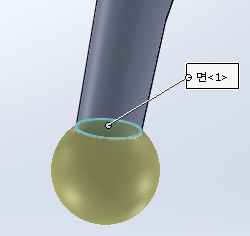
[완성도면]

지금까지 로프트를 이용한 모델링, 기능을 알아보았다.
'솔리드웍스 > 따라하기 AutoCad(매운탕)' 카테고리의 다른 글
| [매운탕 솔리드웍스] 30강-모델링 응용문제.(같이 해보세요) (0) | 2020.03.12 |
|---|---|
| [매운탕 솔리드웍스] 29강-중간복습 (예제풀이) (0) | 2020.03.12 |
| [매운탕 솔리드웍스] 27강-로프트 알아보기 (0) | 2020.03.12 |
| [매운탕 솔리드웍스] 26강-스윕과 스윕컷 알아보기 (1) | 2020.03.12 |
| [매운탕 솔리드웍스] 25강-합치기를 이용한 연습문제 풀이 (0) | 2020.03.12 |



